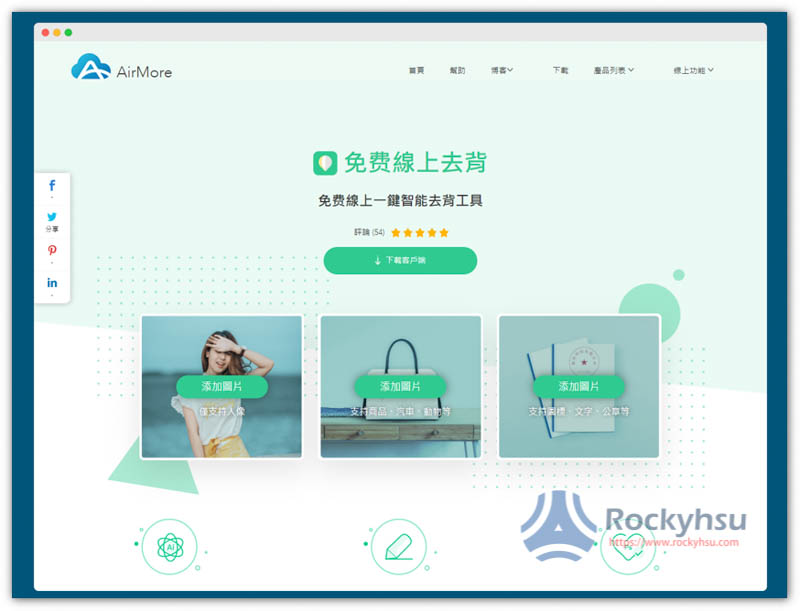AirMore 是一款非常強大的免費線上去背工具,人物、物品、動物、甚至文字等都能去背,而且是上傳照片後,AI 人工智慧就會自動幫你去背完成,我測試效果還相當不錯,另外還提供加背景功能,對於有去背需求的人很推薦試試。
目錄
提供哪些去背模式?
AirMore 線上去背工具操作教學
AirMore 的操作很簡單,也有支援中文介面,因此即便不太懂電腦操作的朋友,基本上也能輕鬆上手。
步驟 1 – 選擇你要去背的類型
進到網站之後,就能看到三種去背模式,選擇你要的模式,我以人像為範例,接著就上傳你要去背的圖片: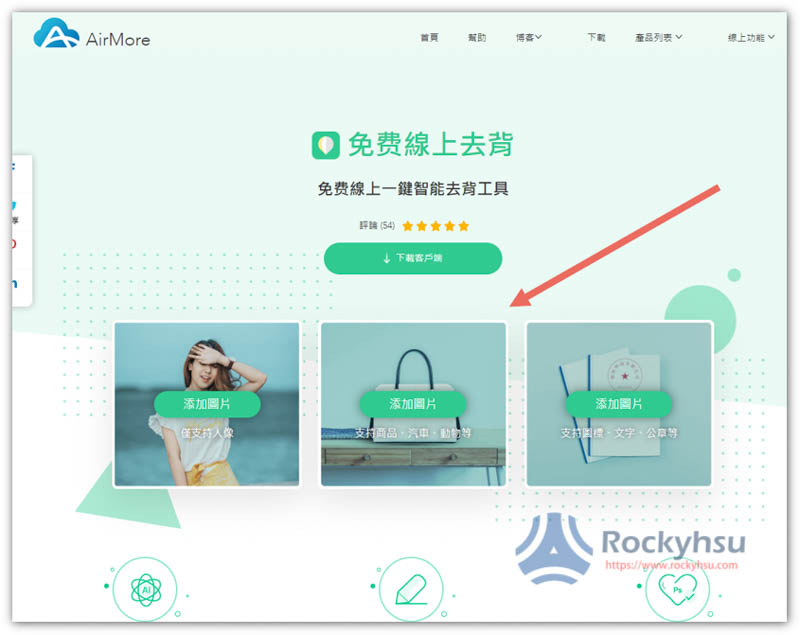
步驟 2 – 去背完成
這樣就去背完成了,我測試的這張人像圖去背效果就相當不錯,完全沒有誤判的狀況。滿意且沒有加背景需求的人,可以直接點右上角下載功能: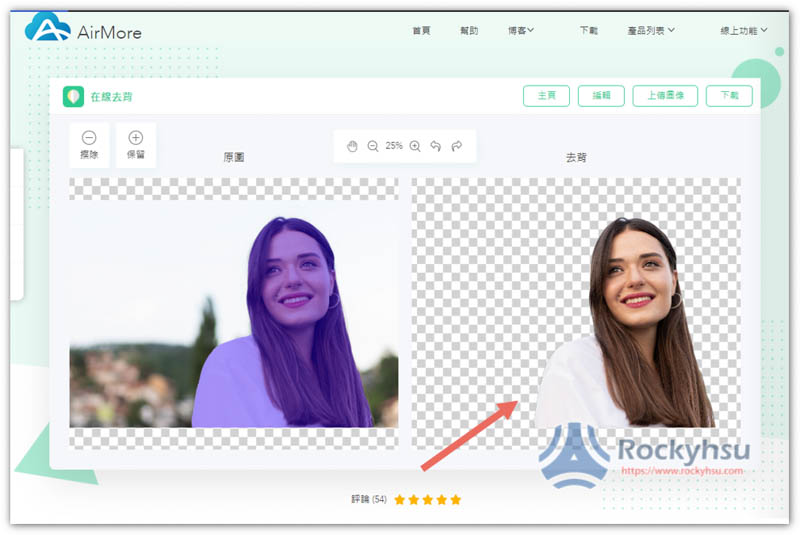
步驟 3 – 自行選擇要擦除或保留的部分
如果去背效果你不是很滿意,左上角有「擦除」與「保留」工具,你可以自行補足,像我使用擦除工具,畫過的地方就會去背: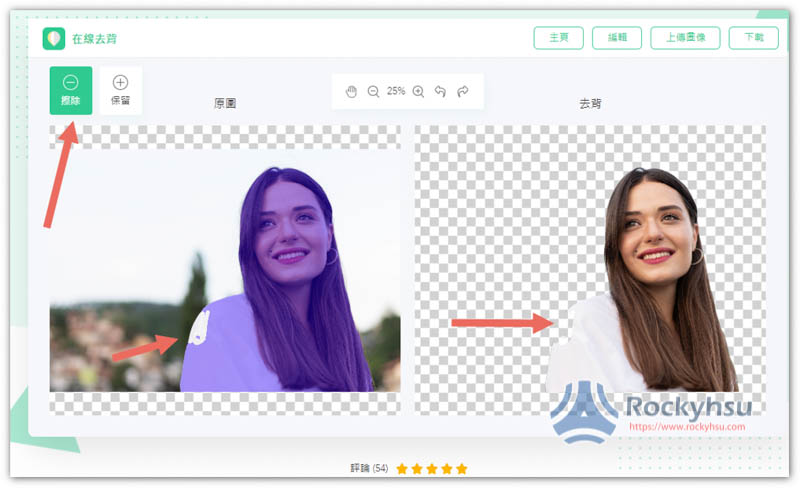
步驟 4 – 進行編輯
點進右上角編輯功能,就會進入這畫面,有「更換背景」、「裁剪」與「移動」三個小工具: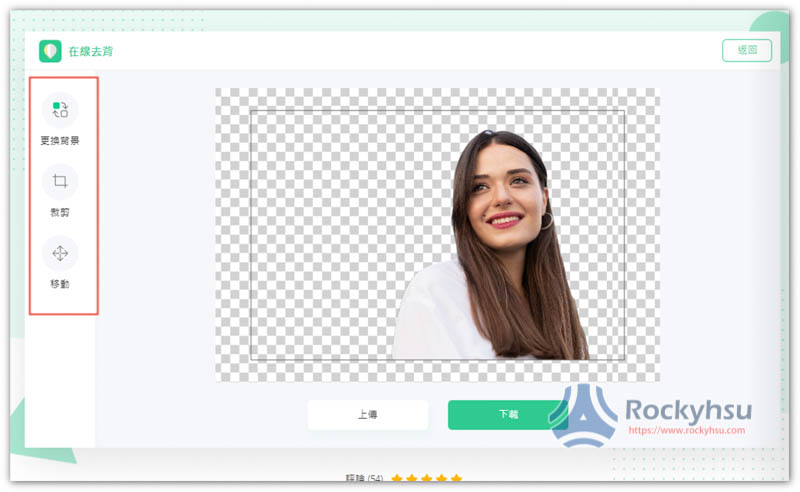
步驟 5 – 更換背景
背景有純色與圖像兩種選擇,選擇之後就會直接套用讓你預覽: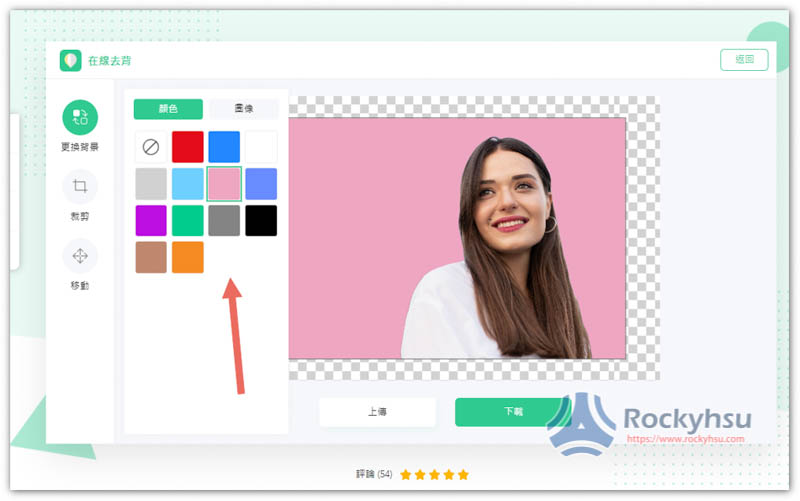
圖像也都蠻可愛的: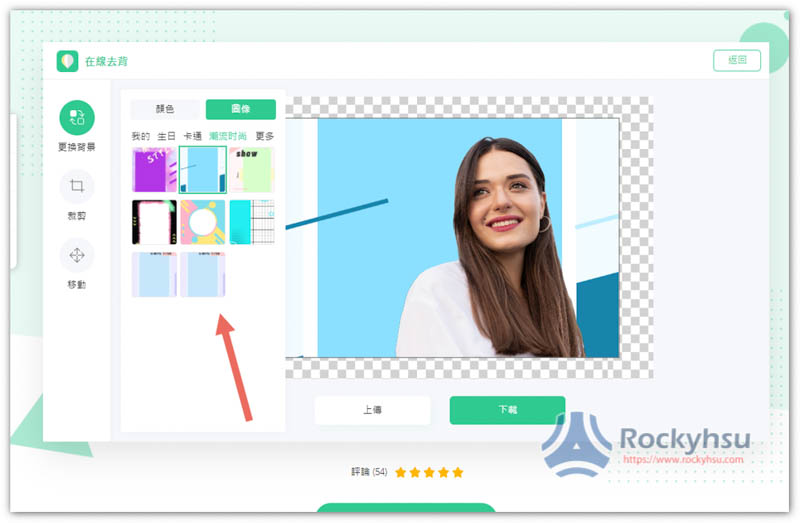
步驟 6 – 下載去背好的圖片
編輯好後,就能把最終完成圖下載下來: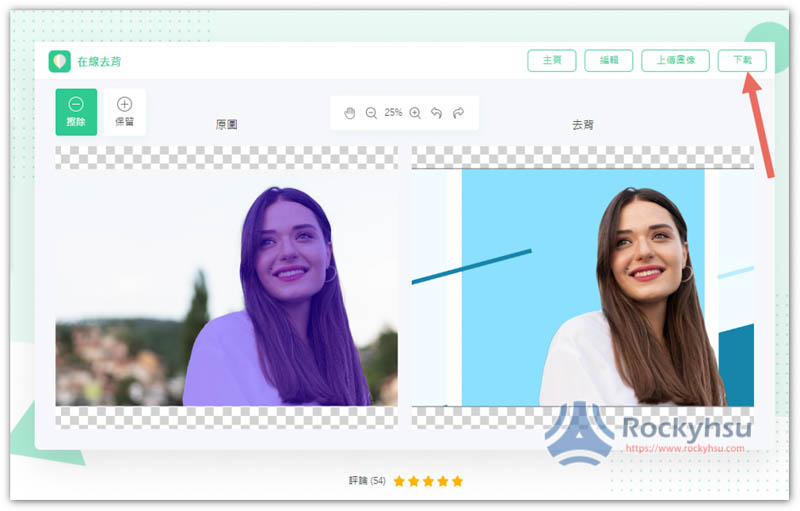
去背圖片前後比對
下圖是尚未去背之前的照片:
去背並加入圖像背景的最終完成圖,是不是非常不錯:
常見問題
-
完全免費嗎?有沒有任何限制?
完全免費,所有去背工具都不需要花錢,去背後的圖片也是高解析度。
-
這款有桌面版或手機 App 嗎?
有的,不過桌面版僅提供 Windows,Mac 沒有,Mac 只能使用線上工具,手機 App 就 iOS 與 Android 都有。
不過要注意是,Android 沒有在 Google Play 上架,需安裝 APK 檔,這我就不太推薦。
-
iPhone 或 Android 手機也能使用線上工具嗎?
不行,手機進到網站時,會要求下載 App,沒辦法線上去背,即便開桌面版網站也一樣。
-
圖片會上傳到哪裡?
關於這點 AirMore 並沒有特別說明,不過基本上就是上傳到他們的伺服器。
至於多久會刪除,網站也沒有寫到,因此很注重個人隱私的朋友,就建議使用別款去背工具。